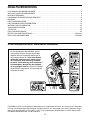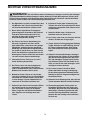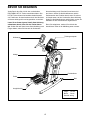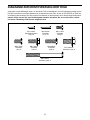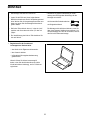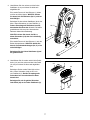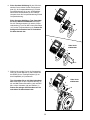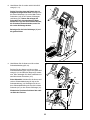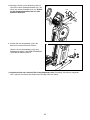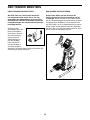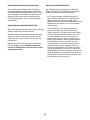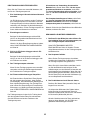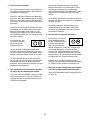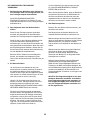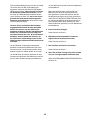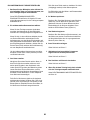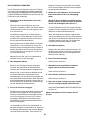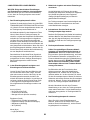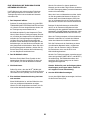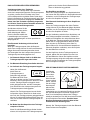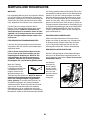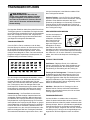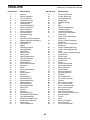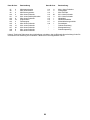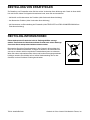ProForm PFEL09920-INT Bedienungsanleitung
- Typ
- Bedienungsanleitung

GEBRAUCHSANLEITUNG
Aufkleber
mit Serien-
nummer
VORSICHT
Lesen Sie alle Vorsichtsmaßnah-
men und Anweisungen in dieser
Anleitung, bevor Sie dieses Gerät
verwenden. Bewahren Sie diese
Anleitung für späteres Nach-
schlagen auf.
Modell-Nr. PFEL09920-INT.0
Serien-Nr.
Notieren Sie die Seriennummer für
späteren Gebrauch an der Stelle
oben.
iconeurope.com
KUNDENDIENST
Wenn Sie Fragen haben oder wenn
Teile fehlen oder beschädigt sind,
kontaktieren Sie den Kundendienst
(siehe Informationen unten), oder
kontaktieren Sie das Geschäft, wo
Sie dieses Produkt gekauft haben.
0800 589 09 88
Mo.–Fr. 8:00–17:00 MEZ
Internetseite:
iconsupport.eu/de
E-Mail:

2
Die hier abgebildeten Warnaufkleber sind im
Lieferumfang enthalten. Bringen Sie die Warn-
aufkleber über den englischen Warnungen an
den gezeigten Stellen an. Sollte ein Aufkleber
fehlen oder unleserlich sein, nden Sie auf
der Vorderseite dieser Anleitung Kontaktin-
formation zur Anforderung eines kostenlosen
Ersatzaufklebers. Bringen Sie den Aufkleber
an der gezeigten Stelle an. Hinweis: Die abgebil-
deten Aufkleber entsprechen nicht unbedingt der
tatsächlichen Größe.
INHALTSVERZEICHNIS
PLATZIERUNG DER WARNAUFKLEBER
PLATZIERUNG DER WARNAUFKLEBER ........................................................2
WICHTIGE VORSICHTSMASSNAHMEN. . . . . . . . . . . . . . . . . . . . . . . . . . . . . . . . . . . . . . . . . . . . . . . . . . . . . . . . .3
BEVOR SIE BEGINNEN ......................................................................4
DIAGRAMM ZUR IDENTIFIZIERUNG DER TEILE ..................................................5
MONTAGE. . . . . . . . . . . . . . . . . . . . . . . . . . . . . . . . . . . . . . . . . . . . . . . . . . . . . . . . . . . . . . . . . . . . . . . . . . . . . . . . .6
DEN TRAINER BENUTZEN ..................................................................12
DEN TRAININGSCOMPUTER BENUTZEN . . . . . . . . . . . . . . . . . . . . . . . . . . . . . . . . . . . . . . . . . . . . . . . . . . . . . .14
WARTUNG UND FEHLERSUCHE .............................................................25
TRAININGSRICHTLINIEN ...................................................................27
TEILELISTE. . . . . . . . . . . . . . . . . . . . . . . . . . . . . . . . . . . . . . . . . . . . . . . . . . . . . . . . . . . . . . . . . . . . . . . . . . . . . . .28
EXPLOSIONSZEICHNUNG ..................................................................30
BESTELLUNG VON ERSATZTEILEN ....................................................Rückseite
RECYCLING-INFORMATIONEN ........................................................Rückseite
PROFORM und IFIT sind eingetragene Warenzeichen von ICON Health & Fitness, Inc. Die Bluetooth
®
Wortmarke
und Logos sind eingetragene Warenzeichen von Bluetooth SIG, Inc. und werden unter Lizenz verwendet. Google
Maps ist ein Warenzeichen von Google LLC. Wi-Fi ist ein eingetragenes Warenzeichen von Wi-Fi Alliance. WPA
und WPA2 sind Warenzeichen von Wi-Fi Alliance.

3
WARNUNG: Um das Risiko schwerer Verletzung zu verringern, lesen Sie alle wichtigen
Vorsichtsmaßnahmen und Anweisungen in dieser Anleitung und alle Warnungen am Trainer, bevor
Sie den Trainer benutzen. ICON übernimmt keine Verantwortung für Personen- oder Sachschäden,
die durch dieses Produkt oder seine Benutzung entstanden sind.
1. Der Eigentümer ist dafür verantwortlich, dass
alle Benutzer des Trainers hinreichend über
alle Vorsichtsmaßnahmen informiert sind.
2. Bevor Sie mit irgendeinem Trainingspro-
gramm beginnen, konsultieren Sie zunächst
Ihren Arzt. Dies ist besonders für Perso-
nen über 35 Jahre oder für Personen mit
Gesundheitsproblemen wichtig.
3. Der Trainer ist nicht zur Verwendung von
Personen vorgesehen, die über vermin-
derte körperliche, sensorische oder geistige
Fähigkeiten verfügen oder die mangelnde
Erfahrung oder fehlendes Verständnis besit-
zen, außer es wurde ihnen von einer Person,
die für ihre Sicherheit verantwortlich ist, die
Nutzung des Trainers erklärt oder sie werden
von einer solchen Person beaufsichtigt.
4. Verwenden Sie den Trainer nur so, wie in
dieser Anleitung beschrieben.
5. Der Trainer ist nur für den Hausgebrauch
vorgesehen. Verwenden Sie den Trainer
nicht in kommerziellem oder institutionellem
Rahmen und vermieten Sie ihn nicht.
6. Bewahren Sie den Trainer nur im Innenbe-
reich auf und halten Sie ihn von Feuchtigkeit
und Staub fern. Stellen Sie den Trainer nicht
in einer Garage, auf einer überdachten Ter-
rasse oder in der Nähe von Wasser auf.
7. Stellen Sie den Trainer auf eine ebene Fläche
mit einem Freiraum von mindestens 0,9 m
vorn und hinten und je 0,6 m auf beiden
Seiten. Legen Sie zum Schutz des Bodens
oder Teppichs eine Unterlage unter den
Trainer.
8. Inspizieren Sie bei jeder Verwendung des
Trainers alle seine Teile und ziehen Sie diese
richtig nach. Abgenutzte Teile müssen sofort
ersetzt werden.
9. Halten Sie Kinder unter 16 Jahren und
Haustiere stets vom Trainer fern.
10. Der Trainer sollte nicht von Personen benutzt
werden, die mehr als 147 kg wiegen.
11. Tragen Sie beim Training geeignete Kleidung.
Tragen Sie keine zu weite Kleidung, die sich
im Trainer verfangen könnte. Zum Schutz
Ihrer Füße sollten Sie immer Sportschuhe
tragen.
12. Halten Sie sich beim Aufsteigen, Absteigen
und Benutzen des Trainers an den Griffstan-
gen oder an den Pulsgriffen fest. Bevor Sie
auf- oder absteigen, bringen Sie die Pedale
zum Stillstand, wobei sich das Pedal an der
Seite, von der Sie auf- oder absteigen, in der
niedrigsten Position bendet.
13. Der Trainer hat kein Freilaufrad. Daher
bleiben die Pedale so lange in Bewegung,
bis das Schwungrad zum Stillstand kommt.
Reduzieren Sie Ihre Trittgeschwindigkeit auf
kontrollierte Weise.
14. Halten Sie Ihren Rücken gerade, wenn Sie den
Trainer benutzen. Machen Sie kein Hohlkreuz.
15. Überanstrengung beim Training kann zu
ernsthaften Verletzungen oder sogar zum
Tod führen. Wenn Sie sich einer Ohnmacht
nahe fühlen, in Atemnot geraten oder wäh-
rend des Trainings Schmerzen verspüren,
beenden Sie das Training sofort und ruhen
Sie sich aus.
WICHTIGE VORSICHTSMASSNAHMEN

4
Ventilator
Trainingscomputer
Rad
Pedal
Pedalschiene
Ausgleichsfuß
Ablage
Griffstange
Länge: 170 cm
Breite: 76 cm
Gewicht: 84 kg
Vielen Dank, dass Sie sich für den revolutionären
PROFORM
®
HIIT H7 Trainer entschieden haben. Der
HIIT H7 Trainer bietet eine beeindruckende Auswahl
von Funktionen, die dazu bestimmt sind, Ihre Workouts
zu Hause wirkungsvoller und angenehmer zu machen.
Lesen Sie zu Ihrem eigenen Vorteil diese Anleitung
aufmerksam durch, bevor Sie den Trainer benut-
zen. Sollten Sie nach dem Lesen dieser Anleitung noch
Fragen haben, sehen Sie bitte auf der Vorderseite
dieser Anleitung nach. Damit wir Ihnen besser hel-
fen können, halten Sie die Modellnummer und die
Seriennummer des Produkts bereit, wenn Sie mit uns
in Kontakt treten. Auf der Vorderseite dieser Anleitung
nden Sie die Modellnummer und die Stelle, an der der
Aufkleber mit der Seriennummer angebracht ist.
Bevor Sie weiterlesen, machen Sie sich mit den
beschrifteten Teilen in der Abbildung unten vertraut.
BEVOR SIE BEGINNEN

5
M8 x 15mm
Schraube
(96)–2
M8 x 25mm
Schraube
(105)–6
M10 x 20mm
Schraube (110)–8
M8 x 20mm
Schraube
(102)–8
M8 x 86mm
Schraube (109)–2
M6 x 12mm
Schraube
(108)–8
M4 x 22mm
Schraube
(107)–10
M4 x 16mm
Senkkopfschraube
(101)–10
DIAGRAMM ZUR IDENTIFIZIERUNG DER TEILE
Verwenden Sie die Abbildungen unten, um die kleinen Teile zu identizieren, die für die Montage benötigt werden.
Die Zahl in Klammern unter jeder Abbildung ist die Kennnummer des Teils, die mit der TEILELISTE am Ende die-
ser Anleitung übereinstimmt. Die Zahl nach der Kennnummer ist die Stückzahl, die für die Montage benötigt wird.
Hinweis: Sollte sich ein Teil nicht im Montagesatz benden, überprüfen Sie, ob es nicht schon vormon-
tiert wurde. Überzählige Teile könnten mitgeliefert sein.

6
• Die Montage erfordert zwei Personen.
• Legen Sie alle Teile auf einen freigeräumten
Bereich und entfernen Sie die Verpackungsmateri-
alien. Werfen Sie die Verpackungsmaterialien erst
dann weg, wenn Sie alle Montageschritte durch-
geführt haben.
• Die linken Teile sind mit einem „L“ oder mit „Left“
markiert und die rechten mit einem „R“ oder mit
„Right“.
• Zur Identizierung der kleinen Teile beziehen Sie
sich auf Seite 5.
• Zusätzlich zu jeglichem Werkzeug im Liefer-
umfang sind die folgenden Werkzeuge für die
Montage erforderlich:
ein Kreuzschlitz-Schraubendreher
ein Rollgabelschlüssel
Die Montage wird vielleicht erleichtert, wenn Sie
über einen eigenen Schlüsselsatz verfügen. Um
ein Beschädigen der Teile zu vermeiden, verwen-
den Sie keine Elektrowerkzeuge.
MONTAGE
1
1. Registrieren Sie Ihr Produkt auf
iconsupport.eu. Dadurch wird
• das Gerät als Ihr Eigentum dokumentiert
• Ihre Garantie aktiviert
• im Bedarfsfall Vorzugskundenbetreuung
gewährleistet
Hinweis: Wenn Sie keinen Internetzugriff
haben, rufen Sie den Kundendienst an (siehe
Vorderseite dieser Anleitung), um Ihr Produkt zu
registrieren.

7
3. Identizieren Sie die rechte und die linke Pedal-
basis (2, 3) und das rechte und das linke Pedal
(22, 23) und richten Sie diese wie abgebildet
aus.
Befestigen Sie das rechte Pedal (22) mit vier
M6 x 12mm Schrauben (108) an der rech-
ten Pedalbasis (2). Drehen Sie anfangs alle
Schrauben lose ein und ziehen Sie diese
danach fest.
Befestigen Sie auf die gleiche Weise das
linke Pedal (23) an der linken Pedalbasis (3).
3
2
23
22
2
3
108
108
1
8
9
110
50, 51
2. Identizieren Sie den rechten und den linken
Stabilisator (8, 9) und richten Sie beide wie
abgebildet aus.
Eine zweite Person soll den Rahmen (1) halten
und ihn nach links kippen. WICHTIG: Achten
Sie darauf, die Schutzbleche (50, 51) nicht zu
beschädigen.
Befestigen Sie den rechten Stabilisator (8) mit vier
M10 x 20mm Schrauben (110) am Rahmen (1).
Drehen Sie anfangs alle Schrauben lose ein,
dann ziehen Sie diese fest. Hinweis: Die beiden
gewindelosen Löcher auf der Unterseite des
Rahmens haben keine Bedeutung.
WICHTIG: Achten Sie darauf, die M10 x
20mm Schrauben (110) fest und vollständig
anzuziehen.
Eine zweite Person soll den Rahmen (1) auf den
Boden herunterlassen. WICHTIG: Achten Sie
darauf, die Schutzabdeckungen (50, 51) nicht
zu beschädigen.
Befestigen Sie den linken Stabilisator (9) auf
die gleiche Weise.
110

8
5
4
2
102
24
18
53
50, 51
101
101
4. Befestigen Sie die rechte Pedalbasis (2) mit vier
M8 x 20mm Schrauben (102) an der rechten
Pedalschiene (24). Drehen Sie anfangs alle
Schrauben lose ein und ziehen Sie diese
danach fest.
Befestigen Sie die linke Pedalbasis (3) auf
die gleiche Weise an der linken Pedalschiene
(25).
5. Drücken Sie die hintere Abdeckung (53) auf das
linke und das rechte Schutzblech (50, 51).
Befestigen Sie die hintere Abdeckung (53) mit
vier M4 x 16mm Senkkopfschrauben (101).
Drehen Sie alle Senkkopfschrauben lose ein,
dann ziehen Sie diese fest.
Dann setzen Sie die Ablage (18) in die hintere
Abdeckung (53) ein.
102
3
25

9
6. Siehe die obere Abbildung. Mit der Hilfe einer
zweiten Person richten Sie den Trainingscom-
puter (5), die Computerabdeckung (7) und die
Computerhalterung (4) so aus, wie abgebildet.
Dann führen Sie das Kabel (A) am Trainings-
computer durch die Computerabdeckung und die
Computerhalterung.
Siehe die untere Abbildung. Tipp: Vermeiden
Sie es, die Kabel einzuklemmen. Befestigen
Sie den Trainingscomputer (5) und die Compu-
terabdeckung (7) mit vier M4 x 22mm Schrauben
(107) an der Computerhalterung (4). Drehen Sie
anfangs alle Schrauben lose ein und ziehen
Sie diese danach fest.
6
5
5
7
7
4
4
107
A
A
Kabel nicht
einklemmen
4
96
96
109
115
Kabel nicht
einklemmen
7
7. Während eine zweite Person die Computerhal-
terung (4) an den Rahmen (1) hält, stecken Sie
das Kabel (A) vom Trainingscomputer (5) mit
dem Hauptkabel (115) zusammen.
Tipp: Vermeiden Sie es, die Kabel einzuklem-
men. Befestigen Sie die Computerhalterung (4)
mit zwei M8 x 86mm Schrauben (109) und zwei
M8 x 15mm Schrauben (96) am Rahmen (1).
Drehen Sie anfangs alle Schrauben lose ein
und ziehen Sie diese danach fest.
1
5

10
8
8. Identizieren Sie die rechte und die linke Griff-
stange (10, 11).
Stellen Sie sicher, dass die Pedale (22, 23)
waagerecht ausgerichtet sind. Befestigen Sie
die rechte Griffstange (10) mit drei M8 x 25mm
Schrauben (105) an der rechten Griffstangen-
verbindung (15). Drehen Sie anfangs alle
Schrauben lose ein und ziehen Sie diese
danach fest. Tipp: Es wäre vielleicht leichter,
die Schrauben festzuschrauben, wenn Sie
die rechte Griffstange drehen.
Befestigen Sie die linke Griffstange (11) auf
die gleiche Weise.
10
105
11
15
22, 23
9
9. Identizieren Sie die hintere und die vordere
Schwenkabdeckung (65, 66).
Drücken Sie eine hintere und eine vordere
Schwenkabdeckung (65, 66) um die rechte Griff-
stange (10) in der Nähe des Bogens (B) zusam-
men. Dann befestigen Sie diese aneinander mit
zwei M4 x 22mm Schrauben (107).
Siehe Nebenbild. Schieben Sie die hintere und
vordere Schwenkabdeckung (65, 66) an die
Schutzabdeckung (12). Befestigen Sie die vor-
dere Schwenkabdeckung mit einer M4 x 22mm
Schraube (107) an der rechten Griffstange (10).
Wiederholen Sie diesen Schritt auf der ande-
ren Seite des Trainers.
66
B
65
107
10
10
66
12
107
65

11
52
101
101
50, 51
10. Befestigen Sie die vordere Abdeckung (52) mit
sechs M4 x 16mm Senkkopfschrauben (101) am
linken und rechten Schutzblech (50, 51). Drehen
Sie alle Senkkopfschrauben lose ein, dann
ziehen Sie diese fest.
10
118
11
11. Stecken Sie den Stromadapter (118) in die
Buchse am vorderen Ende des Trainers.
Hinweis: Um den Stromadapter (118) in eine
Steckdose zu stecken, siehe DEN STROMADAP-
TER EINSTECKEN auf Seite 12.
12. Vergewissern Sie sich, dass alle Teile richtig festgezogen sind. Überzählige Teile könnten mitgeliefert
sein. Legen Sie zum Schutz des Bodens eine Unterlage unter den Trainer.

12
DEN TRAINER BENUTZEN
DEN STROMADAPTER EINSTECKEN
WICHTIG: Falls der Trainer kalten Temperatu-
ren ausgesetzt wurde, lassen Sie ihn vor dem
Anschließen des Stromadapters (A) erst auf Zim-
mertemperatur erwärmen. Andernfalls könnten die
Computeranzeigen oder andere elektronische Teile
beschädigt werden.
Stecken Sie den
Stromadapter (A) in die
Buchse am Rahmen
des Trainers. Stecken
Sie, falls notwendig,
einen passenden
Zwischenstecker in
den Stromadapter.
Dann stecken Sie
den Stromadapter in
eine dafür geeignete
Steckdose, die gemäß allen örtlichen Vorschriften und
Verordnungen richtig installiert ist.
DEN TRAINER TRANSPORTIEREN
Aufgrund der Größe und des Gewichts des
Trainers werden zwei Personen benötigt, um ihn
zu bewegen. Stellen Sie sich vor den Trainer, halten
Sie die Computerhalterung (B) und stemmen Sie einen
Fuß gegen eines der Räder (C). Eine zweite Person
soll Ihnen helfen, an der Computerhalterung zu ziehen,
bis der Trainer auf den Rädern rollen kann. Bewegen
Sie den Trainer vorsichtig zum gewünschten Ort, dann
lassen Sie ihn auf den Boden herunter.
A
B
C

13
AUF DEM TRAINER TRAINIEREN
Um auf den Trainer aufzusteigen, halten Sie sich an
den Griffstangen (D) oder an den Pulsgriffen (E) fest
und steigen Sie auf das Pedal (F), das sich in der
niedrigeren Position bendet. Dann steigen Sie mit
dem anderen Fuß auf das andere Pedal. Bewegen
Sie die Pedale, bis sie sich in einer ununterbrochenen
Bewegung benden. Hinweis: Die Pedale können
sich in beide Richtungen drehen. Es wird emp-
fohlen, die Pedale in die durch den Pfeil gezeigte
Richtung zu bewegen. Sie können jedoch zur
Abwechslung die Pedale in die andere Richtung
bewegen.
Wenn Sie vom Trainer absteigen wollen, warten Sie
zuerst, bis die Pedale (F) völlig zum Stillstand gekom-
men sind. Hinweis: Der Trainer hat kein Freilaufrad.
Die Pedale bleiben daher so lange in Bewegung,
bis das Schwungrad zum Stillstand kommt. Wenn
die Pedale zum Stillstand gekommen sind, steigen Sie
zuerst vom höheren Pedal herunter. Dann steigen Sie
vom niedrigeren Pedal herunter.
DEN TRAINER WAAGRECHT AUSRICHTEN
Wenn der
Trainer während
des Benut-
zens leicht auf
dem Boden
wackelt, dre-
hen Sie einen
Ausgleichsfuß
oder beide
Ausgleichsfüße
(G) unter den
Stabilisatoren,
bis das Wackeln behoben ist.
DER OPTIONALE TABLETHALTER
Der optionale Tablet-
halter (H) hält Ihr Tablet
sicher an Ort und
Stelle und ermöglicht
es Ihnen, Ihr Tablet zu
verwenden, während
Sie trainieren. Der
optionale Tablethalter
funktioniert für die
meisten Tablets von
voller Größe. Zum
Kauf eines eines Tablethalters sehen Sie bitte auf
der Vorderseite dieser Anleitung nach.
F
E
D
D
G
G
H

14
Scott
ELPF08920
ELPF08920-INT
PFEL08920
PFEL09920
PFEL09920-INT
COMPUTERDIAGRAMM
FUNKTIONEN DES TRAININGSCOMPUTERS
Der fortschrittliche Trainingscomputer bietet eine
Reihe von Funktionen an, die dazu bestimmt sind, Ihre
Workouts wirkungsvoller und angenehmer zu machen.
Der Trainingscomputer ist mit drahtloser Technologie
ausgestattet, die es dem Trainingscomputer ermög-
licht, eine Verbindung mit iFit herzustellen. Mit iFit
können Sie auf ein großes und vielfältiges Workout-
Archiv zugreifen, Ihre eigenen Workouts erstellen, Ihre
Workout-Resultate verfolgen und auf viele weitere
Funktionen zugreifen. Jedes Workout steuert auto-
matisch den Widerstand der Pedale, während es Sie
durch eine effektive Trainingseinheit führt.
Wenn Sie den manuellen Betrieb des Trainingscom-
puters verwenden, können Sie den Widerstand der
Pedale auf Tastendruck verändern.
Während Sie trainieren, zeigt der Trainingscomputer
kontinuierlich Trainingsrückmeldungen an. Sie können
sogar Ihre Herzfrequenz mithilfe eines kompatiblen
Pulsmessers messen.
Sie können während des Trainings auch Ihre
Lieblings-Workoutmusik oder Hörbücher durch das
Lautsprechersystem des Trainingscomputers anhören.
Um den Trainingscomputer ein- und auszuschal-
ten, siehe Seite 15. Um zu lernen, wie man den
Touchscreen benutzt, siehe Seite 15. Um den
Trainingscomputer einzurichten, siehe Seite 16.
DEN TRAININGSCOMPUTER BENUTZEN

15
DEN TRAININGSCOMPUTER EINSCHALTEN
Zur Verwendung des Trainers muss der mitgelie-
ferte Stromadapter verwendet werden. Siehe DEN
STROMADAPTER EINSTECKEN auf Seite 12. Wenn
der Stromadapter eingesteckt ist, berühren Sie den
Bildschirm oder drücken Sie eine beliebige Taste
am Trainingscomputer, um den Trainingscomputer
einzuschalten.
DEN TRAININGSCOMPUTER ABSTELLEN
Wenn die Pedale mehrere Sekunden lang nicht bewegt
werden, pausiert der Trainingscomputer.
Wenn die Pedale mehrere Minuten lang nicht bewegt
werden und weder der Bildschirm berührt noch die
Tasten gedrückt werden, schaltet sich der Trainings-
computer aus.
Wenn Sie mit dem Trainieren fertig sind, ziehen Sie
den Stromadapter heraus. WICHTIG: Andernfalls
können die elektronischen Teile am Trainer vorzei-
tig abgenutzt werden.
DEN TOUCHSCREEN BENUTZEN
Der Trainingscomputer verfügt über ein Tablet mit
farbigem Touchscreen. Die folgenden Informationen
erklären die Verwendung des Touchscreens:
• Der Trainingscomputer funktioniert ähnlich wie
andere Tablets. Sie können den Finger über den
Bildschirm gleiten lassen oder mit dem Finger
schnell wischen, um bestimmte Abbildungen auf dem
Bildschirm zu verschieben, wie z. B. die Anzeigen
eines Workouts.
• Um Informationen in ein Textfeld einzutippen,
berühren Sie zuerst das Textfeld, wodurch die
Tastatur erscheint. Um Zahlen oder andere Zeichen
an der Tastatur zu verwenden, drücken Sie ?123.
Um weitere Zeichen zu sehen, berühren Sie ~[<.
Berühren Sie ?123 noch einmal, um zur Zahlen-
tastatur zurückzukehren. Um zur Alphabet-Tastatur
zurückzukehren, berühren Sie ABC. Um einen
Großbuchstaben zu verwenden, berühren Sie die
Umschalttaste (nach oben zeigender Pfeil). Um
mehrere Großbuchstaben zu verwenden, berühren
Sie die Umschalttaste noch einmal. Um wieder zur
Kleinbuchstaben-Tastatur zu gelangen, berühren Sie
die Umschalttaste ein drittes Mal. Um das letzte Zei-
chen zu löschen, berühren Sie die Löschtaste (nach
links zeigender Pfeil mit einem X).

16
DEN TRAININGSCOMPUTER EINRICHTEN
Bevor Sie den Trainer zum ersten Mal benutzen, rich-
ten Sie den Trainingscomputer ein.
1. Eine Verbindung mit Ihrem drahtlosen Netzwerk
herstellen.
Um iFit-Workouts und mehrere andere Funktionen
des Trainingscomputers zu verwenden, muss der
Trainingscomputer mit einem drahtlosen Netzwerk
verbunden sein. Befolgen Sie die Aufforderungen
auf dem Bildschirm, um den Trainingscomputer mit
Ihrem drahtlosen Netzwerk zu verbinden.
2. Einstellungen vornehmen.
Befolgen Sie die Aufforderungen auf dem Bild-
schirm, um die gewünschte Maßeinheit und Ihre
Zeitzone einzustellen.
Hinweis: Um diese Einstellungen später zu ändern,
siehe COMPUTEREINSTELLUNGEN ÄNDERN
auf Seite 22.
3. Sich in ein iFit-Konto einloggen oder ein iFit-
Konto erstellen.
Befolgen Sie die Aufforderungen auf dem Bild-
schirm, um sich in Ihr iFit-Konto einzuloggen oder
ein iFit-Konto zu erstellen.
4. Den Trainingscomputer erkunden.
Wenn Sie den Trainingscomputer zum ersten Mal
verwenden, erklärt eine Einführungspräsentation
die Funktionen des Trainingscomputers.
5. Auf Firmware-Aktualisierungen überprüfen.
Als Erstes berühren Sie die Menü-Taste (Symbol
mit drei waagerechten Strichen), dann Settings
(Einstellungen), dann Maintenance (Wartung) und
dann Update (Aktualisierung). Der Trainingscom-
puter nimmt eine Überprüfung auf Firmware-Aktu-
alisierungen vor. Weitere Informationen nden Sie
unter COMPUTEREINSTELLUNGEN ÄNDERN auf
Seite 22.
Der Trainingscomputer ist jetzt für Ihr Training bereit.
Auf den folgenden Seiten nden Sie Informationen
über die Workouts und andere Funktionen des
Trainingscomputers.
Informationen zur Verwendung des manuellen
Betriebs nden Sie auf dieser Seite. Um ein vorpro-
grammiertes Workout zu verwenden, siehe Seite
18. Um ein Kartenworkout selbst zu erstellen, siehe
Seite 20. Um ein iFit-Workout zu verwenden, siehe
Seite 21.
Um Computereinstellungen zu ändern, siehe Seite
22. Um eine Verbindung mit einem drahtlosen
Netzwerk herzustellen, siehe Seite 23. Um das
Lautsprechersystem zu verwenden, siehe Seite 24.
Hinweis: Sollte sich eine Plastikfolie auf dem Bildschirm
benden, entfernen Sie diese.
DEN MANUELLEN BETRIEB VERWENDEN
1. Berühren Sie den Bildschirm oder drücken Sie
eine beliebige Taste am Trainingscomputer, um
den Trainingscomputer einzuschalten.
Siehe DEN TRAININGSCOMPUTER
EINSCHALTEN auf Seite 15. Hinweis: Es kann
einige Momente dauern, bis der Trainingscomputer
betriebsbereit ist.
2. Das Hauptmenü wählen.
Wenn Sie den Trainingscomputer einschalten,
erscheint das Hauptmenü am Bildschirm, nachdem
der Trainingscomputer hochgefahren ist.
Wenn Sie sich in einem Workout benden, berüh-
ren Sie den Bildschirm und befolgen Sie die
Aufforderungen, um das Workout zu beenden und
zum Hauptmenü zurückzukehren. Wenn Sie sich in
den Einstellungsmenüs benden, drücken Sie die
Zurück-Taste (Pfeil) und dann die Schließtaste (X),
um zum Hauptmenü zurückzukehren.
3. Den Pedalwiderstand nach Wunsch ändern.
Berühren Sie Manual Start (manueller Start) und
fangen Sie an zu treten.
Sie können den Widerstand der Pedale ändern,
indem Sie eine der nummerierten Tasten für
Resistance (Widerstand) oder die Auf- und Abtaste
für Resistance (Widerstand) drücken.
Hinweis: Nachdem man eine Taste gedrückt hat,
dauert es einen Moment, bis die Pedale den
gewählten Widerstandsgrad erreichen.

17
4. Ihren Fortschritt verfolgen.
Der Trainingscomputer bietet einige Anzeigen an.
Die gewählte Anzeige bestimmt, welche Workout-
Informationen aufscheinen.
Fahren Sie mit einem Finger auf dem Bildschirm
nach oben, um in die Vollbildanzeige zu wechseln.
Fahren Sie mit einem Finger auf dem Bildschirm
nach unten, um die Workout-Informationsanzeigen
anzusehen.
Tippen Sie die verschiedenen Workout-Informati-
onsanzeigen an, um weitere Optionen zu sehen.
Berühren Sie die Mehr-Taste (Symbol +), um
Statistiken oder Diagramme zu sehen. Berühren
Sie die Bildschirmmitte, um noch weitere Anzeige-
varianten zu sehen.
Falls gewünscht, stel-
len Sie die Lautstärke
durch Drücken der
Lautstärketaste ein.
Um das Workout vorübergehend anzuhalten,
berühren Sie einfach den Bildschirm oder hören
Sie auf zu treten. Um das Workout wieder aufzu-
nehmen, fangen Sie einfach wieder an zu treten.
Um die Trainingseinheit zu beenden, berühren
Sie zum Pausieren des Workouts den Bildschirm
und befolgen Sie dann die Aufforderungen am
Bildschirm, um das Workout zu beenden und zum
Hauptmenü zurückzukehren.
5. Falls gewünscht, einen kompatiblen Pulsmes-
ser tragen und Ihre Herzfrequenz messen.
Sie können einen kompatiblen Pulsmesser tragen,
um Ihre Herzfrequenz zu messen. Hinweis: Der
Trainingscomputer ist mit allen Bluetooth
®
Smart
Pulsmessern kompatibel.
Bei manchen Modellen gehört ein kompatibler
Brustgurt-Pulsmesser zum Lieferumfang. Gehört
ein Brustgurt-Pulsmesser zum Lieferumfang,
siehe DER BRUSTGURT-PULSMESSER in dieser
Anleitung, um herauszunden, wie man diesen
benutzt.
Ist bei diesem Modell kein kompatibler Pulsmesser
enthalten, können Sie Informationen zur Bestellung
auf Seite 24 nden.
Der Trainingscomputer stellt automatisch eine
Verbindung mit Ihrem kompatiblen Pulsmesser
her. Wenn Ihr Herzschlag erkannt wird, wird Ihre
Herzfrequenz angezeigt.
6. Den Ventilator auf Wunsch einschalten.
Der Ventilator hat mehrere
Geschwindigkeitseinstel-
lungen, einschließlich eines
automatischen Betriebs.
Wenn der automatische
Betrieb eingestellt ist, erhöht oder verringert sich
die Geschwindigkeit des Ventilators automa-
tisch mit Ihrer Trittgeschwindigkeit. Drücken Sie
mehrmals die Ventilator-Erhöhungstaste und -Ver-
ringerungstaste, um eine Ventilatorgeschwindigkeit
zu wählen oder den Ventilator auszuschalten.
Hinweis: Wenn die Pedale einige Zeit nicht in
Bewegung sind, während das Hauptmenü gewählt
ist, schaltet sich der Ventilator automatisch aus.
7. Wenn Sie mit dem Training fertig sind, schaltet
sich der Trainingscomputer automatisch ab.
Siehe DEN TRAININGSCOMPUTER ABSTELLEN
auf Seite 15.

18
EIN VOREINGESTELLTES WORKOUT
VERWENDEN
1. Berühren Sie den Bildschirm oder drücken Sie
eine beliebige Taste am Trainingscomputer, um
den Trainingscomputer einzuschalten.
Siehe DEN TRAININGSCOMPUTER
EINSCHALTEN auf Seite 15. Hinweis: Es kann
einige Momente dauern, bis der Trainingscomputer
betriebsbereit ist.
2. Das Hauptmenü oder das Workout-Archiv
wählen.
Wenn Sie den Trainingscomputer einschalten,
erscheint das Hauptmenü auf dem Bildschirm,
nachdem der Trainingscomputer hochgefahren ist.
Wenn Sie sich in einem Workout benden, berüh-
ren Sie den Bildschirm und befolgen Sie die
Aufforderungen, um das Workout zu beenden und
zum Hauptmenü zurückzukehren. Wenn Sie sich in
den Einstellungsmenüs benden, drücken Sie die
Zurück-Taste (Pfeil) und dann die Schließtaste (X),
um zum Hauptmenü zurückzukehren.
Berühren Sie die Tasten im unteren Bildschirm-
bereich, um entweder das Hauptmenü (Taste
Home) oder das Workout-Archiv (Taste Browse) zu
wählen.
3. Ein Workout wählen.
Um ein Workout vom Hauptmenü oder vom
Workout-Archiv zu wählen, berühren Sie einfach
die gewünschte Workout-Taste am Bildschirm.
Lassen Sie den Finger über den Bildschirm gleiten
oder wischen Sie schnell mit dem Finger, um nach
oben oder unten zu scrollen, falls nötig.
Hinweis: Um ein angebotenes Workout zu ver-
wenden, muss der Trainingscomputer mit einem
drahtlosen Netzwerk verbunden sein (siehe
EINE VERBINDUNG MIT EINEM DRAHTLOSEN
NETZWERK HERSTELLEN auf Seite 23).
Die auf Ihrem Trainingscomputer angebotenen
Workouts ändern sich gelegentlich. Um eines der
angebotenen Workouts für künftige Verwendung
zu speichern, können Sie es als Favoriten hinzu-
fügen, indem Sie die Favoritentaste (Herzsymbol)
berühren. Sie müssen in Ihrem iFit-Konto einge-
loggt sein, um ein angebotenes Kartenworkout zu
speichern (siehe Schritt 3 auf Seite 21).
Um für ein Workout eine eigene Karte zu erstel-
len, siehe EIN KARTENWORKOUT SELBST
ERSTELLEN auf Seite 20.
Wenn Sie ein Workout wählen, zeigt der Bildschirm
eine Workout-Übersicht an, die Einzelheiten wie
die Dauer und Distanz des Workouts sowie die
ungefähre Anzahl von Kalorien, die Sie während
des Workouts verbrennen werden, enthält.
4. Das Workout beginnen.
Berühren Sie Start Workout (Workout starten), um
das Workout zu starten.
Das Workout wird auf dieselbe Weise wie der
manuelle Betrieb funktionieren (siehe Seite 16).
Während einiger Workouts führt Sie ein iFit-Trainer
durch ein Video-Workout. Berühren Sie die Tontaste
(Musiknotensymbol), um Optionen für Musik,
Trainer-Stimme und Lautstärke für das Workout zu
wählen.
Während mancher Workouts zeigt der Bildschirm
eine Karte der Route und eine Markierung,
die Ihren Fortschritt anzeigt. Berühren Sie die
Tasten auf dem Bildschirm, um die gewünschten
Kartenoptionen zu wählen.
Während einiger Workouts zeigt der Bildschirm
möglicherweise eine Zielgeschwindigkeit an.
Halten Sie Ihre Trittgeschwindigkeit während des
Trainings in der Nähe der Zielgeschwindigkeit, die
auf dem Bildschirm angezeigt wird. Möglicherweise
erscheint eine Meldung, die Sie auffordert, Ihre
Trittgeschwindigkeit zu erhöhen, zu verringern oder
beizubehalten.
WICHTIG: Die Zielgeschwindigkeit ist nur dazu
bestimmt, Motivation anzubieten. Ihre tatsäch-
liche Trittgeschwindigkeit kann langsamer als
Ihre Zielgeschwindigkeit sein. Achten Sie dar-
auf, eine Trittgeschwindigkeit einzuhalten, die
für Sie angenehm ist.

19
Falls der Widerstandsgrad zu hoch oder zu niedrig
ist, können Sie sich über die Einstellung hin-
wegsetzen, indem Sie die Tasten für Resistance
(Widerstand) drücken. Wenn Sie eine der Tasten
für Resistance (Widerstand) drücken, können
Sie dann den Widerstandsgrad manuell steuern
(siehe Schritt 3 auf Seite 16). Um zu den vorpro-
grammierten Widerstandseinstellungen des
Workouts zurückzukehren, berühren Sie Follow
Workout (Workout folgen).
Hinweis: Das in der Workout-Beschreibung
angegebene Kalorienziel ist eine geschätzte
Anzahl von Kalorien, die Sie während des
Workouts verbrennen werden. Die tatsächliche
Anzahl von verbrannten Kalorien hängt von
mehreren Faktoren ab, wie z. B. Ihrem Gewicht.
Zusätzlich wird die Anzahl der Kalorien, die
Sie verbrennen, beeinträchtigt, wenn Sie den
Widerstandsgrad während des Workouts manu-
ell ändern.
Um das Workout vorübergehend anzuhalten,
berühren Sie einfach den Bildschirm oder hören
Sie auf zu treten. Um das Workout wieder aufzu-
nehmen, fangen Sie einfach wieder an zu treten.
Um das Workout zu beenden, berühren Sie zum
Pausieren des Workouts den Bildschirm und befol-
gen Sie dann die Aufforderungen am Bildschirm,
um das Workout zu beenden und zum Hauptmenü
zurückzukehren.
Wenn das Workout endet, erscheint auf dem
Bildschirm eine Workout-Zusammenfassung.
Falls gewünscht, können Sie Optionen wie das
Hinzufügen eines Workouts zu Ihrem Verzeichnis
(siehe EIN IFIT-WORKOUT BENUTZEN auf Seite
21) oder das Hinzufügen eines Workouts zu Ihrer
Favoritenliste wählen. Dann berühren Sie Save
Workout (Workout speichern), um zum Hauptmenü
zurückzukehren.
5. Ihren Fortschritt verfolgen.
Siehe Schritt 4 auf Seite 17.
6. Wahlweise einen kompatiblen Pulsmesser
tragen und Ihre Herzfrequenz messen.
Siehe Schritt 5 auf Seite 17.
7. Den Ventilator auf Wunsch einschalten.
Siehe Schritt 6 auf Seite 17.
8. Wenn Sie mit dem Training fertig sind, schaltet
sich der Trainingscomputer automatisch ab.
Siehe DEN TRAININGSCOMPUTER ABSTELLEN
auf Seite 15.

20
EIN KARTENWORKOUT SELBST ERSTELLEN
1. Berühren Sie den Bildschirm oder drücken Sie
eine beliebige Taste am Trainingscomputer, um
den Trainingscomputer einzuschalten.
Siehe DEN TRAININGSCOMPUTER
EINSCHALTEN auf Seite 15. Hinweis: Es kann
einige Momente dauern, bis der Trainingscomputer
betriebsbereit ist.
2. Ein selbsterstelltes Kartenworkout wählen.
Wenn Sie den Trainingscomputer einschalten,
erscheint das Hauptmenü auf dem Bildschirm,
nachdem der Trainingscomputer hochgefahren ist.
Wenn Sie sich in einem Workout benden, berüh-
ren Sie den Bildschirm und befolgen Sie die
Aufforderungen, um das Workout zu beenden und
zum Hauptmenü zurückzukehren. Wenn Sie sich in
den Einstellungsmenüs benden, drücken Sie die
Zurück-Taste (Pfeil) und dann die Schließtaste (X),
um zum Hauptmenü zurückzukehren.
Um ein selbsterstelltes Kartenworkout zu wählen,
berühren Sie die Taste Create (erstellen) im unte-
ren Bildschirmbereich.
3. Ihre Karte erstellen.
Navigieren Sie zu dem Bereich auf der Karte, in
dem Sie Ihr Workout erstellen möchten, wahl-
weise durch Eingabe in das Suchfenster oder
indem Sie die Finger über den Bildschirm gleiten
lassen. Berühren Sie den Bildschirm, um den
Anfangspunkt Ihres Workouts hinzuzufügen. Dann
berühren Sie den Bildschirm, um den Endpunkt
Ihres Workouts hinzuzufügen.
Falls Sie Ihr Workout am gleichen Ort beginnen
und beenden möchten, berühren Sie Close Loop
(Runde) oder Out & Back (hin und zurück) in den
Kartenoptionen. Ebenfalls können Sie wählen, ob
Ihr Workout auf die Straße ausgerichtet wird.
Falls Sie einen Fehler machen, berühren Sie Undo
(rückgängig machen) in den Kartenoptionen.
Der Bildschirm zeigt die Höhen- und Distanzstatisti-
ken für Ihr Workout an.
4. Ihr Workout speichern.
Berühren Sie Save New Workout (neues Workout
speichern), um Ihr Workout zu speichern. Falls
gewünscht, können Sie einen Namen und eine
Beschreibung für Ihr Workout eingeben. Dann
berühren Sie die Weiter-Taste (Symbol >).
5. Das Workout beginnen.
Berühren Sie Start Workout (Workout starten), um
das Workout zu starten. Das Workout funktioniert
auf die gleiche Weise wie ein vorprogrammiertes
Workout (siehe Seite 18).
6. Ihren Fortschritt verfolgen.
Siehe Schritt 4 auf Seite 17.
7. Wahlweise einen kompatiblen Pulsmesser
tragen und Ihre Herzfrequenz messen.
Siehe Schritt 5 auf Seite 17.
8. Den Ventilator auf Wunsch einschalten.
Siehe Schritt 6 auf Seite 17.
9. Wenn Sie mit dem Training fertig sind, schaltet
sich der Trainingscomputer automatisch ab.
Siehe DEN TRAININGSCOMPUTER ABSTELLEN
auf Seite 15.
Seite wird geladen ...
Seite wird geladen ...
Seite wird geladen ...
Seite wird geladen ...
Seite wird geladen ...
Seite wird geladen ...
Seite wird geladen ...
Seite wird geladen ...
Seite wird geladen ...
Seite wird geladen ...
Seite wird geladen ...
Seite wird geladen ...
-
 1
1
-
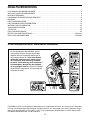 2
2
-
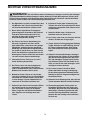 3
3
-
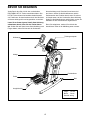 4
4
-
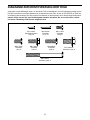 5
5
-
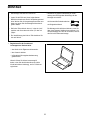 6
6
-
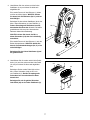 7
7
-
 8
8
-
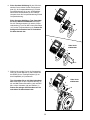 9
9
-
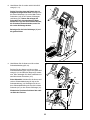 10
10
-
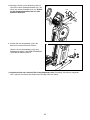 11
11
-
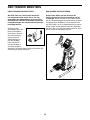 12
12
-
 13
13
-
 14
14
-
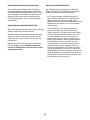 15
15
-
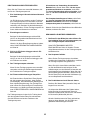 16
16
-
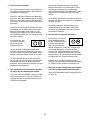 17
17
-
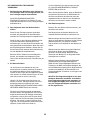 18
18
-
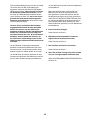 19
19
-
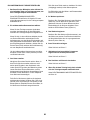 20
20
-
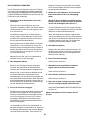 21
21
-
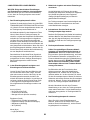 22
22
-
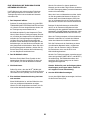 23
23
-
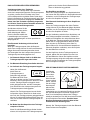 24
24
-
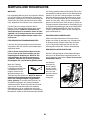 25
25
-
 26
26
-
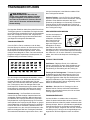 27
27
-
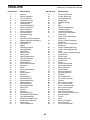 28
28
-
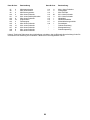 29
29
-
 30
30
-
 31
31
-
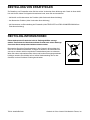 32
32
ProForm PFEL09920-INT Bedienungsanleitung
- Typ
- Bedienungsanleitung
Verwandte Artikel
-
ProForm PFEL07920-INT Bedienungsanleitung
-
ProForm PFEVEL71216 Bedienungsanleitung
-
ProForm PFEVEL71216n Bedienungsanleitung
-
Pro-Form CARDIO HIIT Bedienungsanleitung
-
ProForm PFEVEL71216n Bedienungsanleitung
-
ProForm PFEVEX77918 Bedienungsanleitung
-
ProForm PFEX67720-INT Bedienungsanleitung
-
ProForm PFEX92220-INT Bedienungsanleitung
-
ProForm PFEX92220-INT Bedienungsanleitung
-
ProForm PFEL49720-INT Bedienungsanleitung